Comment récupérer laccès au disque dur, corriger lerreur dimpossibilité douvrir le disque dur

Dans cet article, nous vous expliquerons comment récupérer l'accès à votre disque dur en cas de panne. Suivez-nous !
Vous avez peut-être remarqué que les gens ont développé un goût pour les écrans de téléphone plus grands. Non seulement ils ont l'air chic, mais pour les utilisateurs plus âgés, la visibilité a considérablement augmenté. Cependant, l'expansion des écrans a créé des problèmes pour les utilisateurs qui ont l'habitude de taper d'une seule main. Mais heureusement, nous avons des solutions pour contrer ce problème. Dans cet article, vous découvrirez quelques façons de redimensionner votre clavier sur le téléphone Android.
Il existe plusieurs façons de redimensionner votre clavier. Vous pouvez soit l'étendre pour une meilleure visibilité et une saisie correcte, soit réduire sa taille pour faciliter la saisie à une main. Tout dépend de ce avec quoi vous êtes à l'aise. Les claviers les plus courants sont le clavier Google/GBoard, le clavier Samsung, Fliksy et Swifty. Par conséquent, si vous prévoyez d'utiliser l'un d'entre eux, continuez à lire cet article.
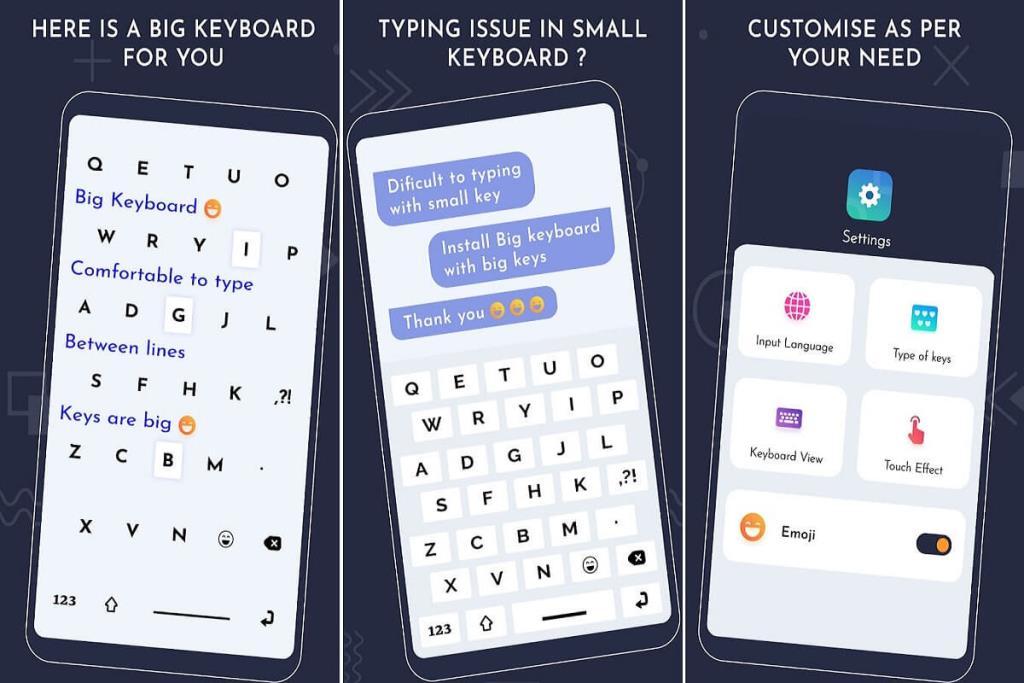
Contenu
Quelles sont les raisons de redimensionner le clavier de votre téléphone Android ?
Pour beaucoup d'entre nous, plus l'écran est grand, mieux c'est. Ils rendent le jeu plus simple et plus attrayant. Regarder des films sur des écrans plus grands est toujours une meilleure préférence. Vous l'aurez deviné, le seul inconvénient serait de taper. La taille de vos mains reste la même quelle que soit la taille de l'écran. Voici quelques raisons pour lesquelles vous voudrez peut-être redimensionner le clavier sur un téléphone Android :
Si vous vous rapportez à l'un des points mentionnés ci-dessus, assurez-vous de lire jusqu'à la fin de cet article !
Gboard ne vous permet pas de redimensionner entièrement le clavier. Par conséquent, il faut activer le clavier à une main, puis ajuster la hauteur. Suivez les étapes indiquées pour comprendre comment :
1. Ouvrez les paramètres de votre smartphone, puis appuyez sur Langue et saisie .
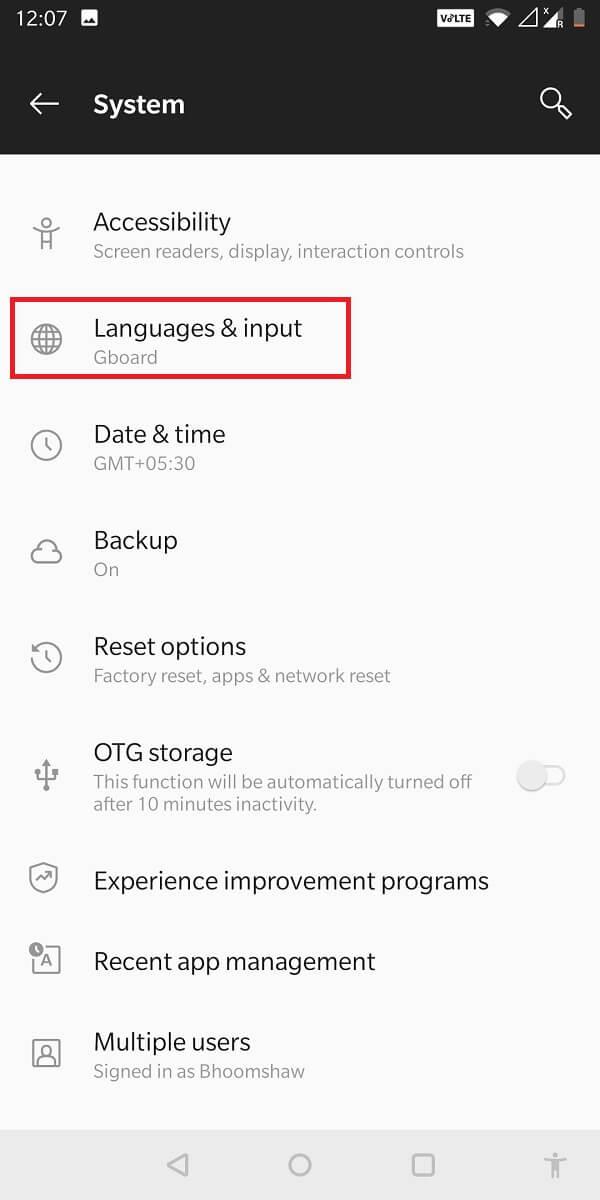
2. Sélectionnez l' application Gboard et appuyez sur « Préférences ».
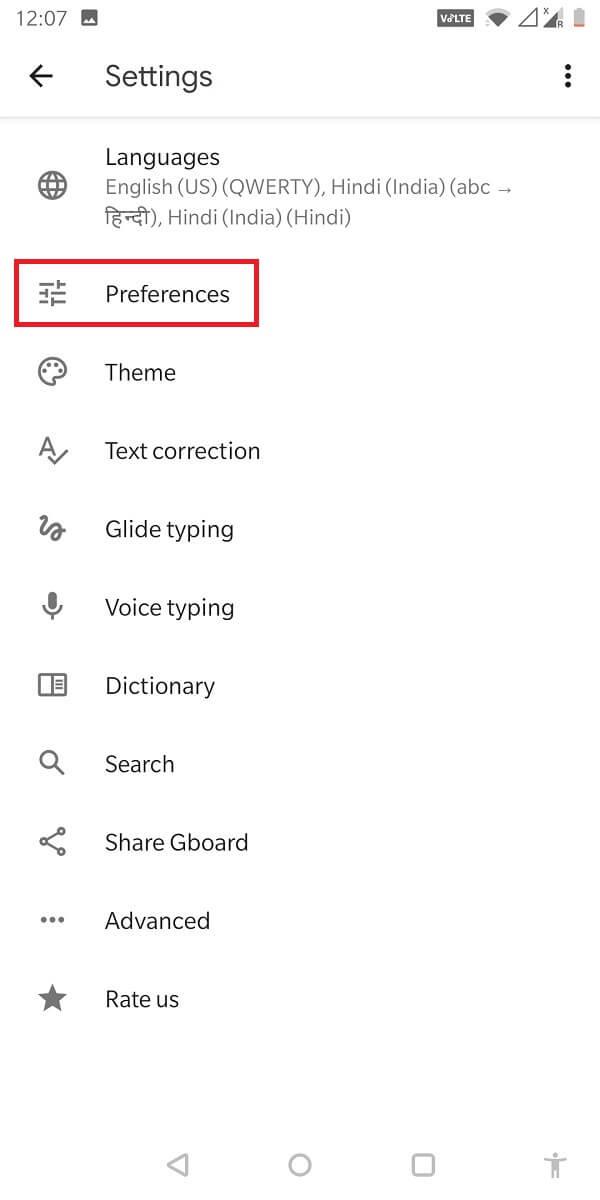
3. Dans « Disposition », sélectionnez le mode à une main .
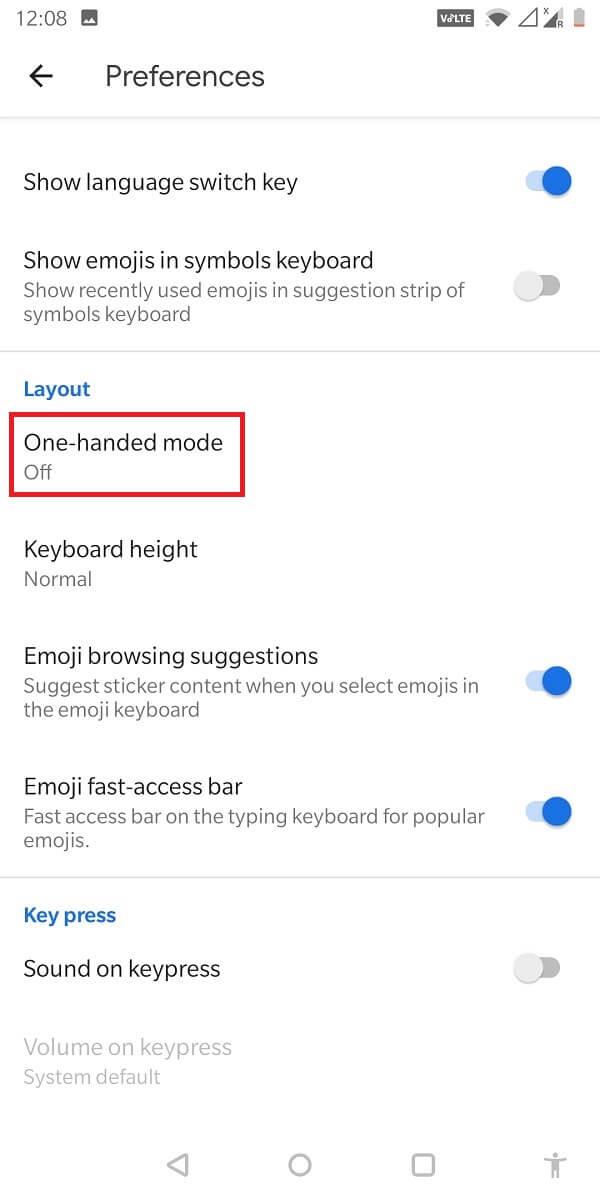
4. Dans le menu qui s'affiche maintenant, vous pouvez sélectionner s'il doit être en mode gaucher ou droitier.
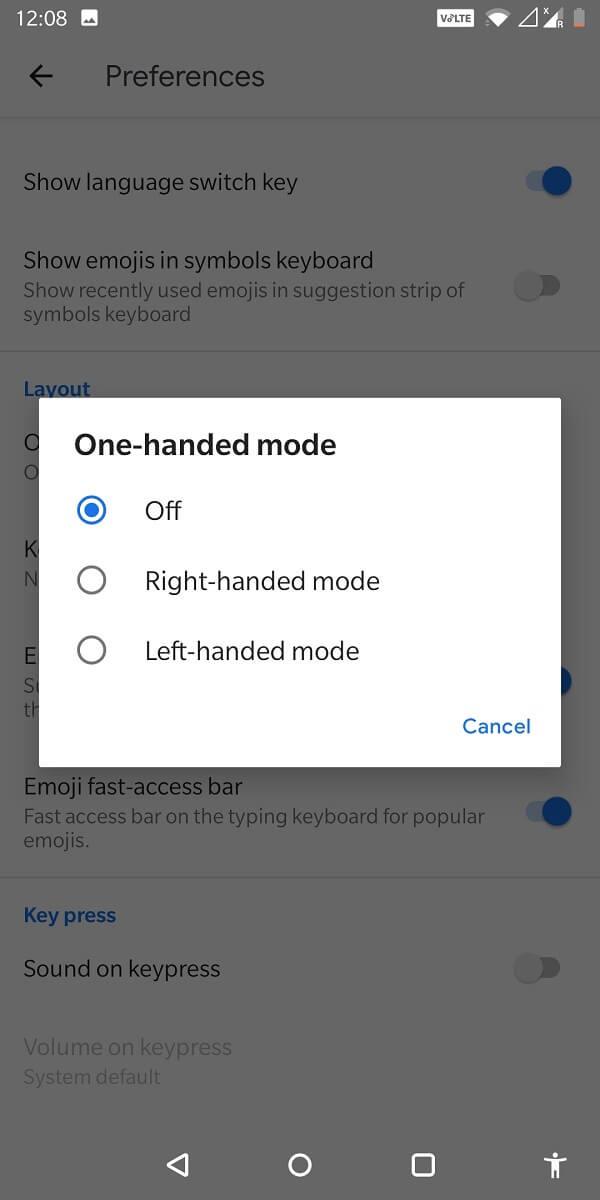
5. Une fois sélectionné, allez dans ' Hauteur du clavier ' et choisissez parmi les sept options qui s'affichent. Ceux-ci incluront extra-court, court, mi-court, normal, mi-haut, grand, extra-haut.
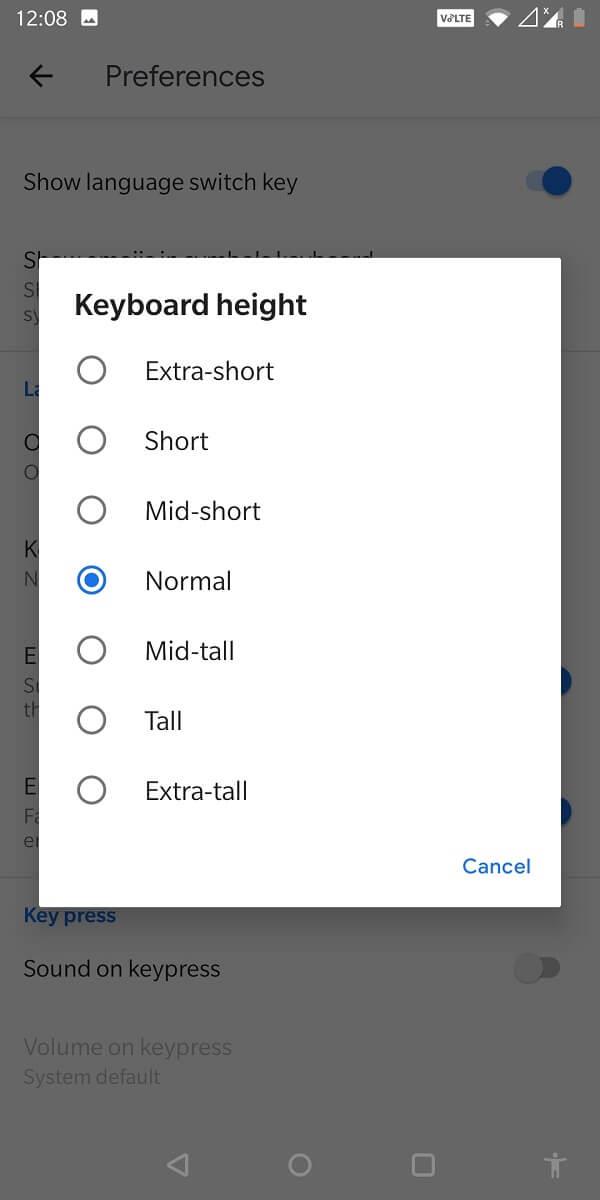
6. Une fois que vous êtes satisfait des dimensions de votre clavier, appuyez sur OK et vous avez terminé !
Lisez aussi : Comment changer le clavier par défaut sur un téléphone Android
Si vous utilisez le clavier Fleksy, le type de personnalisations disponibles est bien inférieur à celui du Gboard mentionné précédemment. Vous pouvez suivre les étapes indiquées pour redimensionner le clavier Fleksy :
1. Lancez l' application clavier Fleksy .
2. Depuis le clavier, appuyez sur « Paramètres » et sélectionnez « Rechercher ».
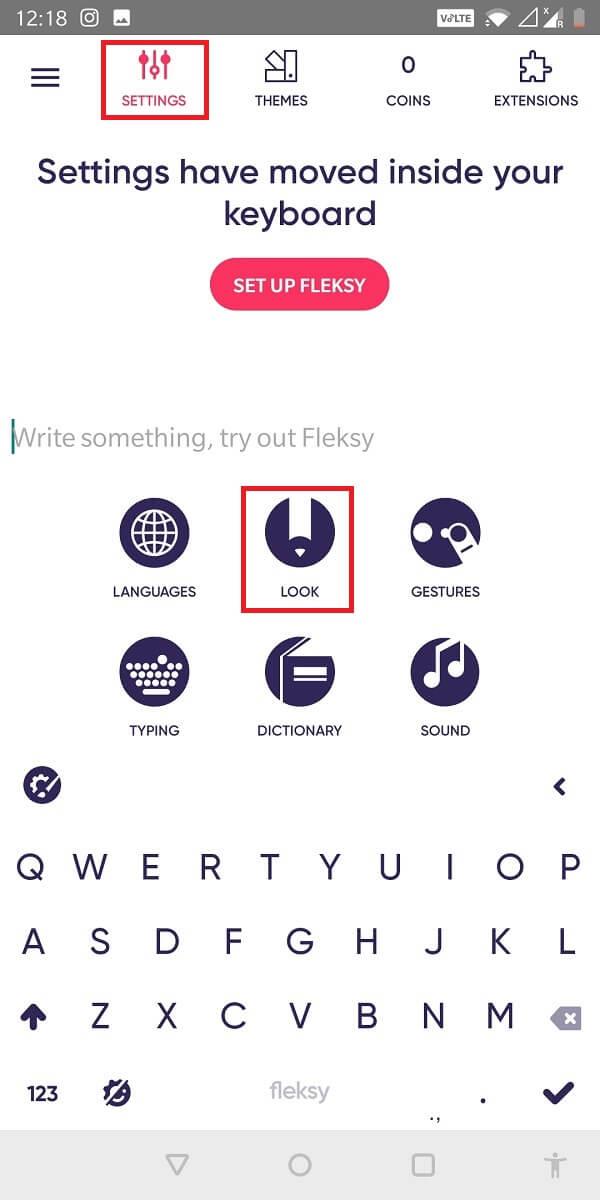
3. Parmi les trois options de « Hauteur du clavier — Grand, Moyen et Petit », vous pouvez choisir l'option qui vous convient le mieux !
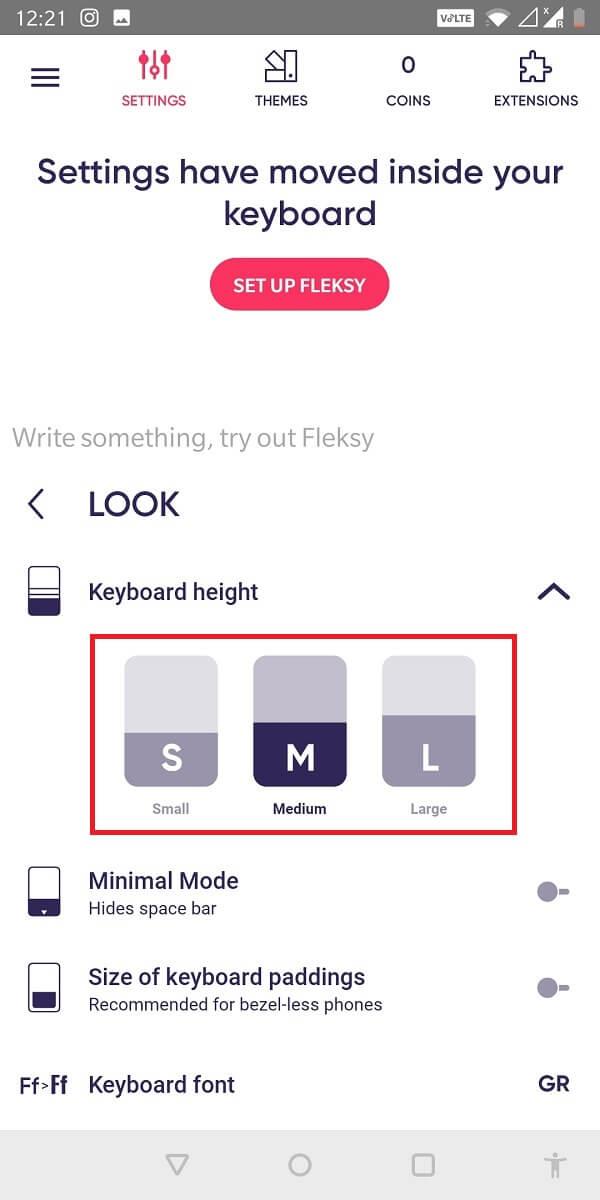
Si vous utilisez un téléphone Samsung, vous devez probablement utiliser un clavier Samsung. Suivez les étapes indiquées pour le redimensionner :
Vous pouvez également sélectionner l'une des trois options qui s'affichent. Ceux-ci incluent le clavier standard, à une main et flottant.
Comme vous l'aurez remarqué, tous ces claviers populaires ont des options très limitées pour personnaliser la taille du clavier. Ainsi, vous pouvez télécharger des applications tierces conçues explicitement pour personnaliser les claviers :
Méthode 1 : Standard de clavier à gros boutons
Méthode 2 : grand clavier
Il s'agit d'une application gratuite téléchargeable sur Google Play Store .
Méthode 3 : Boutons épais
Toutes ces applications tierces ont des claviers agrandis qui permettent de redimensionner plus efficacement le clavier du téléphone Android. Parmi les méthodes mentionnées ci-dessus, vous pouvez choisir n'importe quelle application selon vos préférences. En fin de compte, tout dépend de ce avec quoi vous vous sentez le plus à l'aise de taper.
La taille du clavier joue un rôle important lorsque vous tapez. La frappe est l'une des principales raisons pour lesquelles nous aimons changer de téléphone de temps en temps. Les écrans plus petits sont un frein pour certains, tandis que d'autres le trouvent plus confortable. Dans un tel cas, pouvoir personnaliser la taille du clavier aide beaucoup !
Comment remettre mon clavier à la normale sur mon Android ?
Si vous avez modifié la taille de votre clavier sur votre appareil Android, il peut être ramené à ses paramètres d'origine très facilement. Lancez le clavier dont vous disposez, appuyez sur « Saisie » et sélectionnez la taille standard. Et c'est tout!
Si vous avez un clavier externe installé, vous devrez le désinstaller pour restaurer la taille de votre clavier Android.
Conseillé:
Nous espérons que ce guide vous a été utile et que vous avez pu redimensionner le clavier de votre téléphone Android . Si vous avez encore des questions concernant cet article, n'hésitez pas à les poser dans la section commentaires.
Dans cet article, nous vous expliquerons comment récupérer l'accès à votre disque dur en cas de panne. Suivez-nous !
À première vue, les AirPods ressemblent à n'importe quel autre écouteur sans fil. Mais tout a changé avec la découverte de quelques fonctionnalités peu connues.
Apple a présenté iOS 26 – une mise à jour majeure avec un tout nouveau design en verre dépoli, des expériences plus intelligentes et des améliorations des applications familières.
Craving for snacks but afraid of gaining weight? Dont worry, lets explore together many types of weight loss snacks that are high in fiber, low in calories without making you try to starve yourself.
Rest and recovery are not the same thing. Do you really need rest days when you schedule a workout? Lets find out!
Les étudiants ont besoin d'un ordinateur portable spécifique pour leurs études. Il doit être non seulement suffisamment puissant pour être performant dans la filière choisie, mais aussi suffisamment compact et léger pour être transporté toute la journée.
L'ajout d'une imprimante à Windows 10 est simple, bien que le processus pour les appareils filaires soit différent de celui pour les appareils sans fil.
Comme vous le savez, la RAM est un composant matériel essentiel d'un ordinateur. Elle sert de mémoire pour le traitement des données et détermine la vitesse d'un ordinateur portable ou de bureau. Dans l'article ci-dessous, WebTech360 vous présente quelques méthodes pour détecter les erreurs de RAM à l'aide d'un logiciel sous Windows.
Refrigerators are familiar appliances in families. Refrigerators usually have 2 compartments, the cool compartment is spacious and has a light that automatically turns on every time the user opens it, while the freezer compartment is narrow and has no light.
Wi-Fi networks are affected by many factors beyond routers, bandwidth, and interference, but there are some smart ways to boost your network.
Si vous souhaitez revenir à la version stable d'iOS 16 sur votre téléphone, voici le guide de base pour désinstaller iOS 17 et rétrograder d'iOS 17 à 16.
Le yaourt est un aliment merveilleux. Est-il bon de manger du yaourt tous les jours ? Si vous mangez du yaourt tous les jours, comment votre corps va-t-il changer ? Découvrons-le ensemble !
Cet article présente les types de riz les plus nutritifs et comment maximiser les bienfaits pour la santé du riz que vous choisissez.
Établir un horaire de sommeil et une routine de coucher, changer votre réveil et ajuster votre alimentation sont quelques-unes des mesures qui peuvent vous aider à mieux dormir et à vous réveiller à l’heure le matin.
Get Bathroom Tower Defense Roblox game codes and redeem them for exciting rewards. They will help you upgrade or unlock towers with higher damage.













